Cara Memperbaiki GAGAL (jarak jauh: Periksa konsol perangkat)
Miscellanea / / August 04, 2021
Jika Anda pengguna Android dan lebih suka memiliki akses root atau bootloader yang tidak terkunci maka Anda harus tahu tentang ADB dan Fastboot. Ini adalah metode yang paling berguna untuk mem-flash file gambar atau membuka kunci bootloader pada perangkat Android dengan sedikit usaha. Sedangkan pengguna tingkat lanjut dapat mem-boot perangkat mereka ke mode Fastboot atau Recovery dengan sangat mudah. Di sini kami telah membagikan langkah-langkah tentang Cara Memperbaiki GAGAL (jarak jauh: Periksa konsol perangkat).
Meskipun memiliki begitu banyak manfaat dan kegunaan, banyak pengguna juga dapat menemukan banyak masalah atau kesalahan saat menggunakan ADB dan Fastboot. Meskipun ada banyak kesalahan umum yang dapat ditemukan, memeriksa kesalahan konsol perangkat menjadi salah satu topik yang sedang hangat di kalangan komunitas Android akhir-akhir ini. Setelah pengguna menemukan masalah ini, prompt perintah atau jendela PowerShell menjadi tidak dapat mendeteksi perangkat Anda yang terhubung.
Oleh karena itu, bahkan setelah memasang handset Anda dengan benar, Anda mungkin mendapatkan pemberitahuan kesalahan GAGAL tertentu saat menjalankan atau mem-flash apa pun. Sekarang, tanpa membuang waktu lagi, mari kita lompat ke dalamnya.
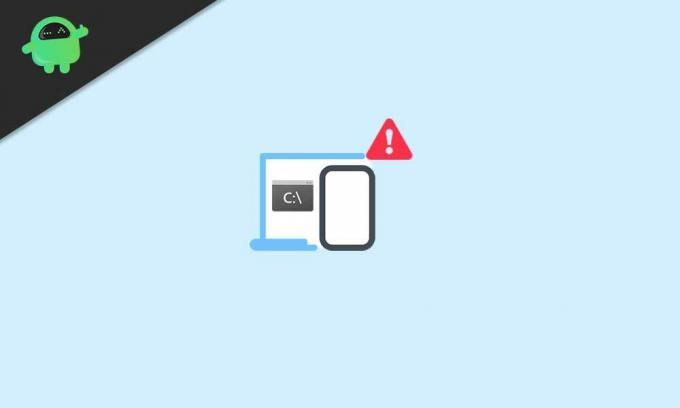
Isi Halaman
- Apa yang Gagal Jarak Jauh: Periksa Kesalahan Konsol Perangkat
-
Langkah-langkah untuk Memperbaiki GAGAL (jarak jauh: Periksa konsol perangkat)
- Langkah 1: Unduh Alat ADB dan Fastboot Terbaru
- Langkah 2: Instal Rescue Zip dan Ikuti Ini
Apa yang Gagal Jarak Jauh: Periksa Kesalahan Konsol Perangkat
Lebih tepatnya, ini adalah salah satu jenis kesalahan partisi penyimpanan yang tidak membuat command prompt atau Windows PowerShell mengenali perangkat Anda dengan mudah. Dalam skenario itu, perintah tidak akan berhasil dijalankan. Oleh karena itu, tidak ada yang bisa berhasil dengan menggunakan metode ADB dan Fastboot secara pasti.
Langkah-langkah untuk Memperbaiki GAGAL (jarak jauh: Periksa konsol perangkat)
Meskipun ada metode khusus untuk memperbaiki kesalahan ini, di sini kami telah membagikan dua metode yang mungkin untuk memperbaiki masalah tersebut.
Penolakan: GetDroidTips tidak akan bertanggung jawab atas segala jenis kerusakan atau kesalahan yang mungkin terjadi pada perangkat Anda atau datanya dengan mengikuti panduan ini. Jadi, lakukan dengan risiko Anda sendiri.
Langkah 1: Unduh Alat ADB dan Fastboot Terbaru
Jadi, jika Anda sekarang dalam posisi untuk melepaskan perangkat Anda, maka Anda mungkin pernah mendengar tentang file Rescue.zip. bukan? File Rescue.zip menyertakan beberapa file seperti xFSTK Downloader, Drivers, xFSTK Config, dll.
- Klik kanan pada alat ADB dan Fastboot di PC Anda.
- Pilih Buka Lokasi File > Tekan dan tahan tombol Shift + Klik kanan pada mouse untuk mendapatkan opsi tambahan.
- Di sini klik Buka jendela perintah di sini > Setelah jendela prompt perintah terbuka, pastikan untuk melakukan tugas-tugas berikut.
- Sekarang, ketik baris perintah berikut dan tekan Enter untuk menjalankannya: [Di sini boot.img adalah nama file gambar. Jika Anda sudah mengganti nama namanya, ganti boot.img]
fastboot flash boot boot.img
- Ini mungkin memakan waktu beberapa detik dan Anda akan menerima FAILED (remote: flash_cmds error!)
Langkah 2: Instal Rescue Zip dan Ikuti Ini
- Kami berasumsi bahwa Anda telah mengunduh file Rescue.zip di PC Anda.
- Cukup ekstrak file zip ke folder lain dan salin ke folder ADB dan Fastboot.
- Buka folder hasil ekstrak yang baru saja Anda salin.
- Drag dan drop file partition.tbl ke folder ADB dan Fastboot.
- Sekarang, buka file Partition Commands.txt > Buka folder New Backup.
- Pastikan menggunakan file IFWI.zip yang berisi firmware berbasis Android 5.0 Lollipop versi.
- Unduh saja IFWI.zip dari tautan ini dan ekstrak.
- Buka folder IFWI yang diekstraksi > Selanjutnya, salin File Bin IFWI model perangkat Anda dari daftar dan tempel ke folder ADB dan Fastboot.
- Sekarang, buka file perintah partisi.txt > Salin semua baris perintah yang disebutkan bersama-sama.
- Rekatkan perintah-perintah itu di dalam jendela prompt perintah dan tekan Enter untuk menjalankannya.
- Tunggu hingga proses selesai karena mungkin perlu waktu. Harap bersabar.
- Setelah proses berhasil selesai, Anda akan dapat melihatnya di jendela command prompt.
- Sekarang, coba periksa apakah alat ADB dan Fastboot mampu menulis file IMG atau tidak.
- Jadi, ketik baris perintah berikut dan tekan Enter untuk memeriksanya:
fastboot flash boot boot.img
- Tunggu sampai selesai dan voila! Anda seharusnya tidak menerima pesan kesalahan tertentu lagi.
- Anda harus mem-flash file sistem (.img) pada perangkat Anda dan membuka kunci bootloader. [Pembuka Kunci Bootloader Android Lollipop]
- Jadi, buka file Hard Un Break Methods.txt > Salin semua baris perintah dan tempelkan ke jendela prompt perintah.
- Sekali lagi tunggu beberapa saat untuk menyelesaikan proses penulisan.
- Sekarang, langkah terakhir adalah membuka kunci bootloader. Buka folder firmware versi Android Lollipop.
- Klik dua kali pada file Unlock_one_click_v2.bat untuk mulai membuka kunci bootloader.
- Setelah selesai, jendela prompt perintah akan meminta Anda untuk 'tekan sembarang tombol untuk melanjutkan'.
- Jadi, tekan tombol apa saja untuk memulai ulang perangkat Anda di sistem.
Perintah Alat Platform: -
Asus ZE550ML
Iklan
fastboot oem erase_osip_header
fastboot oem erase_token
fastboot oem start_partitioning
fastboot flash /tmp/partition.tbl partition.tbl
partisi oem fastboot /tmp/partition.tbl
sistem penghapusan fastboot
fastboot hapus cache
fastboot hapus data
Fastboot menghapus APD
fastboot menghapus ADF
fastboot oem wipe splashscreen
fastboot oem stop_partitioning
fastboot flash splashscreen splashscreen.img
fastboot flash token bom-token_ann_a0-mofd_v1-ze550ml.bin
fastboot flash dnx dnx_fwr_ann_a0-mofd_v1-ze550ml.bin
fastboot flash ifwi ifwi_ann_a0-mofd_v1-ze550ml.bin
fastboot flash fastboot droidboot.img
pemulihan pemulihan flash fastboot.img
Asus ZE551ML
fastboot oem erase_osip_header
fastboot oem erase_token
fastboot oem start_partitioning
fastboot flash /tmp/partition.tbl partition.tbl
partisi oem fastboot /tmp/partition.tbl
sistem penghapusan fastboot
fastboot hapus cache
fastboot hapus data
Fastboot menghapus APD
fastboot menghapus ADF
fastboot oem wipe splashscreen
fastboot oem stop_partitioning
fastboot flash splashscreen splashscreen.img
fastboot flash token bom-token_ann_a0-mofd_v1-ze551ml.bin
fastboot flash dnx dnx_fwr_ann_a0-mofd_v1-ze551ml.bin
fastboot flash ifwi ifwi_ann_a0-mofd_v1-ze551ml.bin
fastboot flash fastboot droidboot.img
pemulihan pemulihan flash fastboot.img
Iklan
Perintah Flashing File IMG:
fastboot flash splashscreen splashscreen.img
fastboot flash fastboot droidboot.img
fastboot flash boot boot.img
pemulihan pemulihan flash fastboot.img
sistem flash fastboot system.img
Itu saja, teman-teman. Kami harap panduan ini bermanfaat bagi Anda. Jangan ragu untuk bertanya di komentar di bawah.
Kredit: YouTuber Teknologi

![Cara Memasang Stock ROM di Leegoog E4 [File Flash Firmware / Unbrick]](/f/b4308b3e131222517a84e9120eb96c35.jpg?width=288&height=384)
![Cara Memasang Stock ROM di DingDing Guide D4 [File Firmware / Unbrick]](/f/565f9ccd96e465c96224c62520f5d2cd.jpg?width=288&height=384)
![Cara Memasang Stock ROM di Liven i620 [File Flash Firmware / Unbrick]](/f/a39397fe8dcbddfa77685694df46b77b.jpg?width=288&height=384)